Tres formas prácticas de transferir el progreso de un juego a un iPhone nuevo

Escrito por Alfonso Cervera |
"Hola,acabo de adquirir un iPhone nuevo y quiero transferirle los datos de mis juegos del iPhone antiguo. Por favor, ¿me pueden decir cómo puedo hacerlo?"
La consulta anterior es de un usuario de iPhone que acaba de adquirir un iPhone nuevo pero no quiere desprenderse de los datos de juego de su antiguo teléfono. Si te encuentras en una situación similar, no te preocupes, entendemos lo que se siente al repetir de nuevo etapas que has superado en un juego.
Hay formas seguras de transferir el progreso de un juego de tu antiguo iPhone al nuevo. Así que, para ayudarte, te explicamos tres formas prácticas de transferir el progreso de un juego a un iPhone nuevo sin poner en peligro los datos del juego.
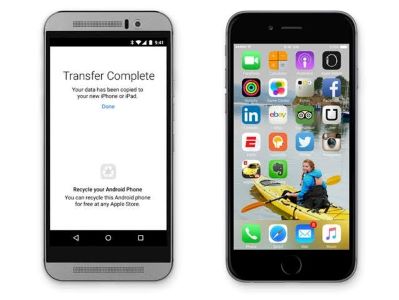
Parte 1: ¿Puedo transferir el progreso del juego a un iPhone nuevo?
Puedes transferir el progreso del juego a un nuevo iPhone. Sin embargo, el proceso de realizar dicha operación varía dependiendo de cómo almacene tu juego sus datos. Los datos del juego pueden almacenarse de las siguientes maneras:
- Localmente: Los juegos cuyos datos se almacenan localmente siempre harán una copia de seguridad cada vez que realices una copia de seguridad de iCloud o iTunes en tu iPhone. Por lo tanto, una vez que restaures la copia de seguridad de tu antiguo iPhone al nuevo, dichos datos de juego se transferirán con la copia de seguridad al nuevo iPhone.
- Directamente a iCloud a través de Game Center: Si los datos del juego se almacenan directamente en iCloud a través de Game Center, tu proceso de juego se restaurará en el nuevo dispositivo iOS una vez que inicies sesión en el mismo Game Center en él.
- Servidor del juego: Algunos juegos utilizan el inicio de sesión de los jugadores para almacenar datos en su servidor. Para este tipo de juegos, sólo tienes que instalar la aplicación del juego en tu nuevo iPhone e iniciar sesión en tu cuenta para continuar desde donde te detuviste en el juego.
Ahora que ya sabes cómo se almacenan los datos del juego, vamos a hablar del proceso de transferencia del progreso del juego a un nuevo iPhone.
También te puede interesar ¿Cómo transferir tonos de llamada al iPhone?
Parte 2: Transfiere el progreso del juego al nuevo iPhone de 3 maneras
Hay tres formas de transferir el progreso de un juego a un iPhone nuevo, pero depende de cómo estén almacenados los datos de tu juego. Puedes transferir el progreso de un juego utilizando una copia de seguridad, mediante la sincronización con iCloud o a través del Game Center. Así que, sigue leyendo.
Método 1: Usar la copia de seguridad de iCloud
Como ya se ha mencionado, los juegos cuyos datos se almacenan localmente siempre harán una copia de seguridad cuando realices una copia de seguridad de iCloud o iTunes en tu iPhone. Por tanto, si los datos del juego que quieres transferir a un iPhone nuevo se almacenan localmente, puedes hacer fácilmente una copia de seguridad de los datos del juego en iCloud y luego restaurarlos en tu iPhone nuevo.
Paso 1: Inicia Ajustes en tu antiguo iPhone y pulsa en tu Perfil.

Paso 2: Pulsa iCloud y selecciona Copia de seguridad de iCloud.
Paso 3: Conecta tu iPhone a una conexión wifi y pulsa Copia de seguridad ahora para iniciar el proceso de copia de seguridad.
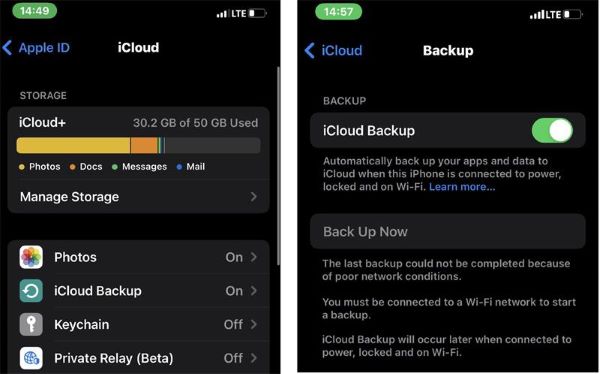
Paso 4: Completa el proceso de configuración de tu nuevo iPhone hasta que llegues a la pantalla Aplicaciones y datos, entonces, selecciona Restaurar desde copia de seguridad de iCloud para restaurar los datos de la copia de seguridad de tu antiguo iPhone.

Paso 5: Por último, descarga la aplicación del juego en tu nuevo iPhone para seguir jugando desde donde lo dejaste.
Nota:Asegúrate de utilizar la misma cuenta de iCloud que la del iPhone antiguo durante el proceso de restauración de datos en el iPhone nuevo.
Método 2: Mediante sincronización con iCloud
Si el progreso del juego se puede sincronizar directamente con iCloud, no te preocupes, puedes transferirlo a través de iCloud, y lo fantástico es que el proceso es bastante sencillo en comparación con el uso de copias de seguridad. Sin embargo, asegúrate de hacer primero una copia de seguridad de tu iPhone antiguo para garantizar que todos los datos del juego que estás sincronizando desde el iPhone antiguo están actualizados.
Los pasos que se ilustran a continuación explican cómo transferir el proceso de juego mediante la sincronización con iCloud.
Paso 1: Asegúrate de iniciar sesión en la misma cuenta de iCloud en el iPhone antiguo y en el nuevo.
Paso 2: En el iPhone antiguo, abre Ajustes y pulsa sobre tu ID de Apple.
Paso 3: Selecciona iCloud y localiza el juego cuyos datos quieres transferir a tu nuevo iPhone; a continuación, activa el interruptor situado junto a él.
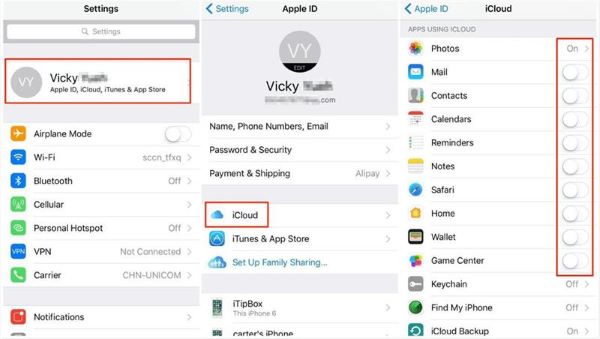
Paso 4: Por último, descarga e instala la aplicación Juego en tu nuevo iPhone desde App Store. A continuación, ve a ajustes y activa la sincronización con iCloud igual que hiciste en tu antiguo iPhone.
Tu proceso de juego debería transferirse a tu nuevo iPhone.
También te puede interesar ¿Cómo transferir contraseñas de iPhone a Android?
Método 3: A través de Game Center
¿Quieres transferir los datos de un juego compatible con Game Center? Este método es perfecto para ti.
El Game Center es una función del iPhone que permite a la gente conectarse con otros jugadores de las plataformas de Apple. Permite a los usuarios disfrutar de partidas multijugador, partidas en tiempo real, etc. Además, facilita a los usuarios transferir su proceso de juego a un nuevo iPhone sin complicaciones.
Mira a continuación cómo utilizar Game Center para transferir tu proceso de juego a un nuevo iPhone;
Paso 1: Ve a Ajustes en tu nuevo iPhone > desplázate hacia abajo y pulsa en Game Center.

Paso 2: Desplázate hasta la parte inferior de la página y toca en Cerrar sesión para cerrar la sesión de la cuenta actual de Game Center.

Paso 3: Ahora activa el conmutador situado junto a Game Center e inicia sesión con el ID de Apple que utilizabas en tu antiguo iPhone.
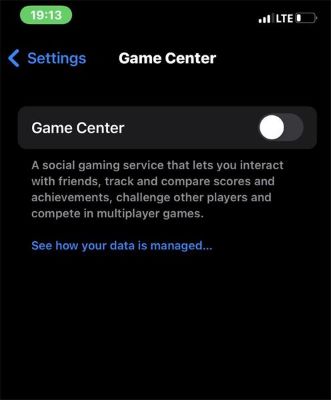
Paso 4: Por último, descarga las aplicaciones de juego que estabas utilizando en tu antiguo iPhone al nuevo iPhone desde la App Store. Tu proceso de juego debería continuar desde donde te detuviste.
Bono: Transfiere más datos del iPhone antiguo al iPhone nuevo
Si, tal vez, pretendes transferir más datos de tu iPhone antiguo al iPhone nuevo sin restablecer de fábrica el iPhone nuevo tras la configuración, MobileTrans es la herramienta ideal para transferir datos de iPhone a iPhone de forma selectiva y sin estrés.
MobileTrans es un software líder de transferencia de datos que cuenta con una gran cantidad de funciones excelentes que permiten a los usuarios transferir diferentes tipos de datos telefónicos, ya sean datos de WhatsApp, contactos, mensajes, fotos, videos y mucho más en más de 6000 tipos de dispositivos móviles. Además, tiene una interfaz sencilla que lo hace utilizable tanto para expertos en tecnología como para analfabetos tecnológicos.
Por si fuera poco, el software MobileTrans ofrece una transferencia de datos a la velocidad del rayo, independientemente del tamaño de los datos transferidos, y no compromete los datos existentes en el teléfono.
MobileTrans - Transferencia de teléfono
Transfiere datos de iPhone a iPhone con unos pocos clics
- - Transfiere selectivamente datos de iPhone a iPhone o de iPhone a Android sin borrar los datos existentes.
- - Transfiere datos en más de 6000 tipos de dispositivos móviles, incluidos Android y iPhone.
- - Además de la transferencia de datos, MobileTrans también permite hacer copias de seguridad y restaurar datos.
- - Transfiere más de 18 tipos de datos de forma segura.

 4.5/5 Excelente
4.5/5 ExcelentePaso 1: Descarga e instala el software MobileTrans en tu computadora.
Paso 2: Selecciona Transferencia de teléfono móvil y haz clic en Transferencia de teléfono a teléfono. A continuación, conecta tu antiguo y tu nuevo iPhone a la computadora mediante sus respectivos cables USB.

Paso 3: En cuanto conectes los dos iPhone, MobileTrans los detectará. Colocará uno como Origen y el otro como Destino. Si la colocación es incorrecta, haz clic en el botón Voltear para cambiar el iPhone antiguo a "Origen" y el nuevo a "Destino".
- A continuación, marca la casilla situada junto a la categoría de datos que quieras transferir.

Paso 4: Haz clic en el botón Iniciar para comenzar la transferencia de datos de iPhone a iPhone. Esto sólo tardará unos minutos. Después, puedes desconectar tus iPhones de la computadora.
Transferir datos con MobileTrans es tan fácil como dar un paseo por el parque.

Conclusión
Cambiar a un nuevo iPhone no significa que tengas que empezar un juego de nuevo. En este artículo se han explicado los pasos para transferir el proceso de juego a un nuevo iPhone utilizando una copia de seguridad, la sincronización con iCloud o el centro de juegos. Todo lo que tienes que hacer es elegir un método de transferencia que sea perfecto para ti. ¿Pero qué pasa si quieres transferir otros datos a un nuevo iPhone? El software MobileTrans es una herramienta excelente para hacer el trabajo sin esfuerzo.
cat_id_name:
Transferencia de iPhone
Últimas Tendencias
Artículos Populares
Todos los Temas


La mejor solución para transferir datos móviles



Alfonso Cervera
staff Editor
Comentario(s)